安装Win10 21H1出现Bug怎么应对
来源:win10win.com
时间:2024-09-12 20:52:01 401浏览 收藏
在IT行业这个发展更新速度很快的行业,只有不停止的学习,才不会被行业所淘汰。如果你是文章学习者,那么本文《安装Win10 21H1出现Bug怎么应对 》就很适合你!本篇内容主要包括##content_title##,希望对大家的知识积累有所帮助,助力实战开发!
微软已经确认将在5月向全球用户推出Win10 21H1系统,其实在此之前已经悄悄推出过一次,但是由于更新推送的有些仓促,Bug层出不穷,没过几天就从Windows Update中撤回了。但是还是有不少小伙伴中招了。这里小编就给大家整理了一些Win10 21H1Bug应对办法。
首先,如果小伙伴们还没有安装Win10 21h2的话,火速进入到“设置-更新和安全-Windows更新”中,在右侧选择“高级选项”。
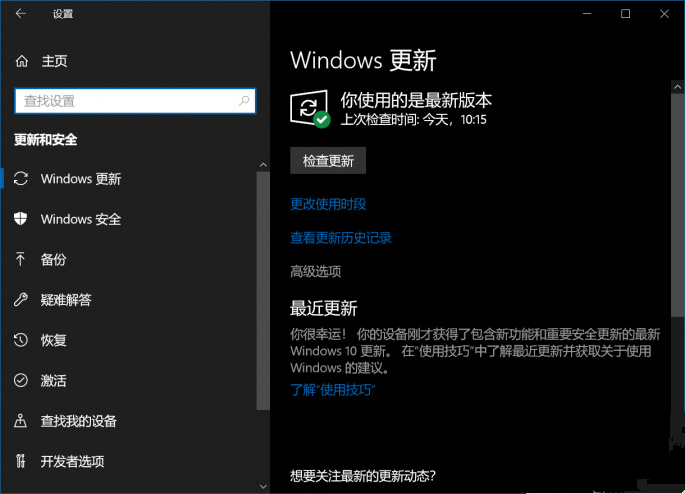
将“暂停更新”的选项启动了。至于彻底关闭Windows Update的技巧,现在基本上都已经无效化了,只要联网,不知道什么时候就会重启这项服务,我们能做的暂时也就这么多了。
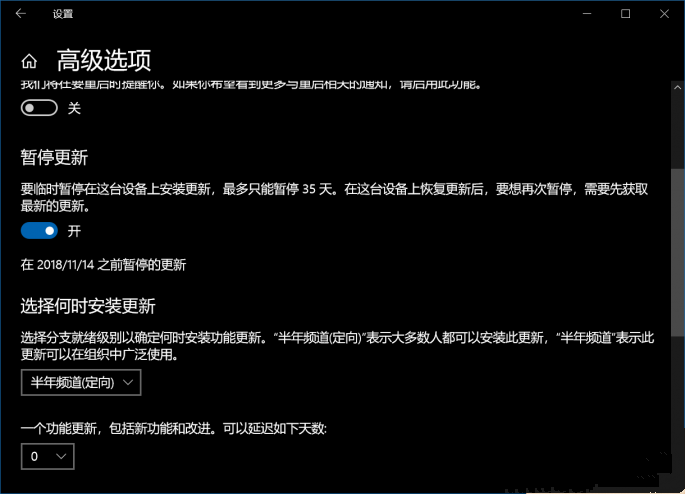
此外,大家在设置的“更新和安全-恢复”选项中,也可以退回到之前的20h2版,但需要注意的是,如果你已经遇到了更新后被删除个人文件问题的话,就不要进行回滚操作了,等待微软官方恢复工具,将个人文件恢复后再卸载掉21h2更新。
无奈停留在21h2的小伙伴,还需要进行下面的一系列操作,才能让包括Microsoft Store及UWP应用正常联网使用。依次进入到“设置-网络和Internet-状态”下,在右侧找到“更改适配器选项”这个选项。
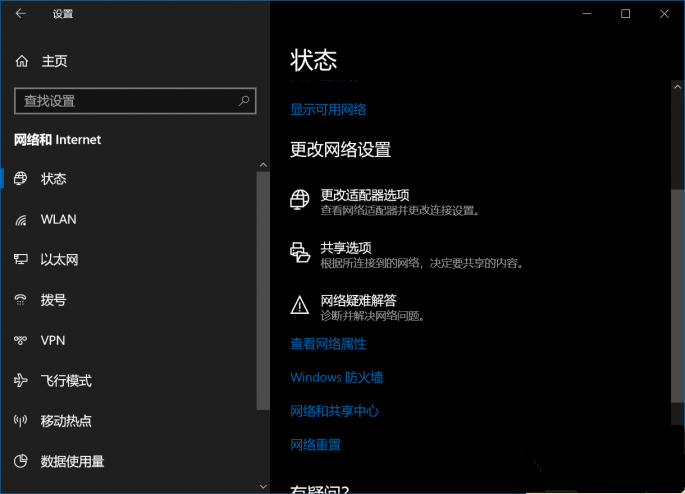
之后找到正在使用的网络适配器,一定是现在正在使用的,鼠标右键选择属性,勾选“Internet协议版本6(TCP/IPv6)”前的复选框。
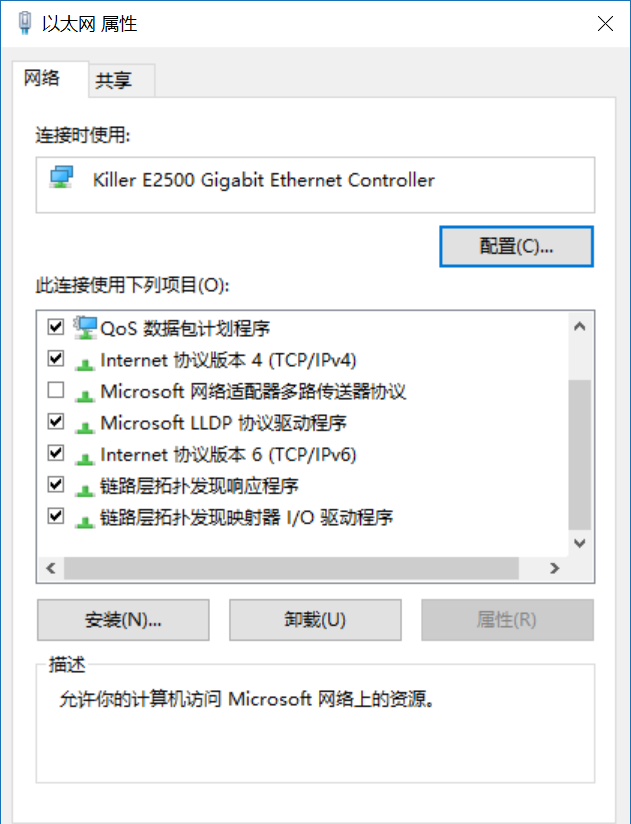
今天关于《安装Win10 21H1出现Bug怎么应对 》的内容介绍就到此结束,如果有什么疑问或者建议,可以在golang学习网公众号下多多回复交流;文中若有不正之处,也希望回复留言以告知!
-
501 收藏
-
501 收藏
-
501 收藏
-
501 收藏
-
501 收藏
-
127 收藏
-
496 收藏
-
389 收藏
-
497 收藏
-
408 收藏
-
218 收藏
-
363 收藏
-
156 收藏
-
109 收藏
-
426 收藏
-
186 收藏
-
151 收藏
-

- 前端进阶之JavaScript设计模式
- 设计模式是开发人员在软件开发过程中面临一般问题时的解决方案,代表了最佳的实践。本课程的主打内容包括JS常见设计模式以及具体应用场景,打造一站式知识长龙服务,适合有JS基础的同学学习。
- 立即学习 543次学习
-

- GO语言核心编程课程
- 本课程采用真实案例,全面具体可落地,从理论到实践,一步一步将GO核心编程技术、编程思想、底层实现融会贯通,使学习者贴近时代脉搏,做IT互联网时代的弄潮儿。
- 立即学习 516次学习
-

- 简单聊聊mysql8与网络通信
- 如有问题加微信:Le-studyg;在课程中,我们将首先介绍MySQL8的新特性,包括性能优化、安全增强、新数据类型等,帮助学生快速熟悉MySQL8的最新功能。接着,我们将深入解析MySQL的网络通信机制,包括协议、连接管理、数据传输等,让
- 立即学习 500次学习
-

- JavaScript正则表达式基础与实战
- 在任何一门编程语言中,正则表达式,都是一项重要的知识,它提供了高效的字符串匹配与捕获机制,可以极大的简化程序设计。
- 立即学习 487次学习
-

- 从零制作响应式网站—Grid布局
- 本系列教程将展示从零制作一个假想的网络科技公司官网,分为导航,轮播,关于我们,成功案例,服务流程,团队介绍,数据部分,公司动态,底部信息等内容区块。网站整体采用CSSGrid布局,支持响应式,有流畅过渡和展现动画。
- 立即学习 485次学习
